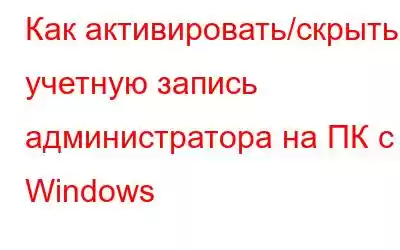Чтобы получить полный доступ к вашему компьютеру, вы можете разрешить встроенную учетную запись администратора на вашем ПК с Windows. В следующий раз, когда вы попытаетесь войти в систему, она появится на экране входа в систему после включения. Однако встроенная учетная запись администратора может быть скрыта в редакторе реестра, если она не отображается даже после включения. Здесь мы покажем, как использовать Windows 10 и 11, чтобы отобразить учетную запись администратора на экране входа в систему.
Как включить скрытую учетную запись администратора на ПК с Windows
При изменении реестра вы может скрыть учетные записи пользователей на вашем компьютере с экрана входа в систему. Сначала убедитесь, что встроенная учетная запись администратора не скрыта в редакторе реестра.
Шаг 1. Откройте окно «Выполнить», нажав Win + R.
Шаг 2. Введите regedit, затем нажмите ОК.
Шаг 3. Перейти в следующее место в редакторе реестра:
HKEY_LOCAL_MACHINE\SOFTWARE\Microsoft\WindowsNT\CurrentVersion\
Winlogon\SpecialAccounts\UserList
Шаг 4: Найдите и щелкните правой кнопкой мыши значение администратора DWORD на правой панели.
Шаг 5: Нажмите «Да» для подтверждения. ваш выбор: Удалить. Если такое значение отсутствует, перейдите к следующему методу.
Шаг 6: Чтобы сохранить изменения, закройте редактор реестра и перезагрузите компьютер.
Показать учетную запись из реестра Windows.
С помощью редактора реестра вы можете вернуть скрытую учетную запись администратора. Но для этого необходимо сначала загрузить среду восстановления Windows, прежде чем загружать базу данных реестра и вносить необходимые изменения. Таким образом, после входа в среду восстановления Windows выполните следующие действия.
Шаг 1: Сначала запустите среду восстановления Windows, нажав Win +I , чтобы открыть ее. Настройки. Затем нажмите Обновление и безопасность, а затем нажмите «Восстановление».
Шаг 2: Нажмите Перезагрузить. Кнопка «Сейчас» в разделе Расширенный запуск.
Шаг 3. Нажмите Устранение неполадок на экране Выберите вариант.
Шаг 4: Затем выберите Дополнительные параметры.
Шаг 5: Нажмите кнопку Кнопка командной строки.
Шаг 6: Введите &# 8220;regedit» и нажмите клавишу Enter в окне командной строки.
Шаг 7: Выберите HKEY_LOCAL_MACHINE на левой панели редактора реестра.
Шаг 8: Затем выберите Загрузить куст нажав Файл.
Шаг 9: Выберите системный диск, на котором находится ваш ОС Windows будет установлена, когда откроется всплывающее окно.
Шаг 10: Перейдите по следующему пути.
Windows\System32\ config
Шаг 11: Далее найдите в папке Config файл Программное обеспечение .
Шаг 12: Нажмите Открыть после выбора файла Программного обеспечения .
Шаг 13. Далее введите имя ключа. Введите «Восстановление», например, в области «Имя раздела», затем нажмите «ОК».
Шаг 14. Затем откройте редактор реестра и перейдите в это место.
HKLM\Recovery\Microsoft\Windows NT\CurrentVersion\Winlogon\SpecialAccounts\UserList
Шаг 15: Найдите и щелкните правой кнопкой мыши Администратор Значение DWORD на правой панели.
Шаг 16: Нажмите Да , чтобы подтвердить выбор «Удалить» в контекстном меню.
Шаг 17: Выберите кнопку Восстановление на левой панели.
Шаг 18: Выделите ключ восстановления, затем нажмите «Файл» и выберите Выгрузить куст.
Шаг 19: Чтобы подтвердить действие, нажмите Да .
Шаг 20: Перезагрузите систему после закрытия редактора реестра. Секретная учетная запись администратора должна появиться на экране входа после перезагрузки.
Если вы видите проблему «Загрузить куст, доступ запрещен», это означает, что редактор реестра все еще использует файл. Чтобы исправить это, вам необходимо использовать командную строку, чтобы выгрузить куст реестра.
Шаг 1: Чтобы вернуться в командную строку, закройте редактор реестра.
Шаг 2. Введите следующую команду в окне командной строки:
Reg unload HKLM\recovery
Шаг 3. Чтобы закрыть командную строку, введите «exit» и нажмите «Ввод».
Шаг 4. Нажмите «Продолжить» в среде восстановления Windows, чтобы перезагрузить Windows. Знак-я На экране n теперь должна отображаться учетная запись администратора.
Заключительное слово о том, как показать скрытую учетную запись администратора Windows на экране входа в систему
Как только вы включите секретную учетную запись администратора с помощью диалог учетной записи пользователя или командную строку, он должен появиться на экране входа в систему. Если это не так, возможно, вы или кто-то другой деактивировали его в редакторе реестра, и это объясняет причину. Отредактировав реестр, вы можете сделать учетную запись администратора видимой. После использования встроенной учетной записи администратора для устранения неполадок вашего компьютера отключите ее по соображениям безопасности.
Если у вас есть какие-либо вопросы или рекомендации, сообщите нам об этом в комментариях ниже. Мы будем рады предоставить вам решение. Мы часто публикуем советы, рекомендации и решения распространенных технических проблем. Вы также можете найти нас в Facebook, Twitter, YouTube, Instagram, Flipboard и Pinterest.
Читать: 0